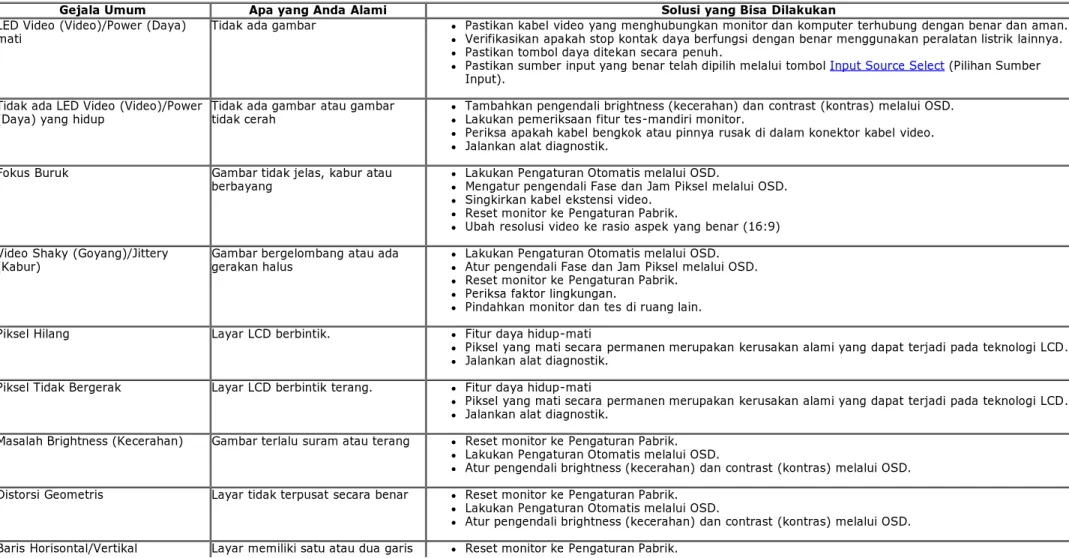Buku Panduan Dell 1909W Flat Panel Monitor
Buku Panduan Dell™ 1909W Flat Panel Monitor
Tentang Monitor
Mengatur Monitor
Mengoperasikan Monitor
Mengatasi Masalah
Lampiran
Catatan, Perhatian dan Pencegahan
CATATAN:
CATATAN menunjukkan informasi penting yang membantu membuat komputer Anda menjadi lebih baik.
PERHATIAN :
PERHATIAN menunjukkan kemungkinan kerusakan pada perangkat keras atau hilangnya data jika
petunjuk tidak diikuti.
PERINGATAN: PERINGATAN
menunjukkan potenti kerusakan properti, terluka atau kematian.
Informasi di dalam dokumen ini dapat berubah tanpa pemberitahuan sebelumnya. © 2008-2010 Dell Inc. Semua hak dilindungi oleh undang-undang.
Produksi ulang materi ini dengan cara apapun tanpa pemberitahuan Dell Inc. sangat dilarang.
Merek dagang yang digunakan dalam teks ini: Dell dan logo DELL adalah merek dagang dari Dell Inc.; Microsoft dan Windows
adalah mereka dagang terdaftar atau merek dagang dari Microsoft Corporation di Amerika Serikat dan/atau negara-negara
lain. ENERGY STAR adalah merek dagang terdaftar dari Lembaga Perlindungan Lingkungan Hidup A.S. Sebagai rekan kerja
ENERGY STAR, Dell Inc. telah menetapkan bahwa produk ini mematuhi panduan ENERGY STAR untuk efisiensi energi.
Merek dagang lain dan nama-nama merek yang digunakan di dalam dokumen ini merujuk pada entitas yang menyatakan merek dan nama mereik atau produknya. Dell Inc. tidak menegaskan kepentingan properti pada merek dagang dan nama merek selain dari miliknya.
Model 1909Wf 1909Wb Januari 2010 Rev. A02
Tentang Monitor: Buku Panduan Dell 1909W Flat Panel Monitor Kembali ke Halaman Isi
Tentang Monitor
Buku Panduan Dell™ 1909W Flat Panel Monitor
Isi Kemasan Fitur-fitur Produk
Mengidentifikasikan Komponen dan Pengendalian Spesifikasi Monitor
Kemampuan Plug and Play (Pasang dan Mainkan) Interface USB (Universal Serial Bus)
Panduan Pemeliharaan
Isi Kemasan
Monitor dilengkapi dengan semua komponen yang ditunjukkan di bawah ini. Pastkan Anda telah menerima semua komponen tersebut dan Hubungi Dell™ jika ada yang hilang. CATATAN: Beberapa item bersifat opsional dan mungkin tidak disertakan dengan monitor. Beberapa fitur atau media tidak tersedia di negara-negara tertentu.
CATATAN: Penyangga dan kabel tidak disertakan bila membeli dengan penyangga OptiPlexTM USFF 780/ OptiPlexTM SFF 980 AIO. CATATAN: Untuk petunjuk pemasangan penyangga yang sesuai, lihat panduan penyangga AIO.
Monitor
Tentang Monitor: Buku Panduan Dell 1909W Flat Panel Monitor
Kabel Daya
Kabel VGA
Kabel DVI
Kabel up stream USB (mengaktifkan port USB dan pembaca kartu di monitor)
Media Driver dan Dokumentasi Panduan Pengaturan Cepat Informasi Keselamatan
Fitur-fitur Produk
Penampil flat panel 1909W memiliki matriks aktif, transistor film-tipis (TFT), tampilan kristal cair (LCD). Fitur-fitur monitor meliputi: ■ 19-inci (482,6 mm) area tampilan yang bisa dilihat (Diukur secara diagonal).
Tentang Monitor: Buku Panduan Dell 1909W Flat Panel Monitor
■ Sudut tampilan yang lebar untuk tampilan dari posisi duduk atau berdiri, serta saat berpindah dari satu sisi ke sisi lainnya. ■ Dapat dimiringkan, diayun, rotasi, diperpanjang secara vertikal.
■ Lubang pemasangan pedestal bergerak dan Video Electronics Standards Association (VESA) 100mm untuk solusi pemasangan yang fleksible. ■ Kemampuan plug and play (pasang dan mainkan) jika didukung oleh sistem Anda.
■ Pengaturan On-Screen Display (OSD) (Tampilan Pada Layar) yang mudah dan optimasi layar.
■ Perangkat lunak dan media dokumentasi yang meliputi file informasi (INF), Image Color Matching File (ICM) (File Penyesuaian Warna Gambar), dan produk dokumentasi. ■ Fitur Penghemat Energi untuk mematuhi ENERGY STAR.
■ Slot kunci keamanan. ■ Kemampuan Manajemen Aset. ■ Kompatibel dengan EPEAT™ GOLD.
Mengidentifikasikan Komponen dan Pengendalian
Tampilan Depan
Tampilan Depan Kontrol panel depan
Tentang Monitor: Buku Panduan Dell 1909W Flat Panel Monitor 1 Kecerahan & Kontras
2 Pengaturan Otomatis 3 Pilihan Sumber Input 4 Menu
5 Daya (dengan indikator lampu daya)
Tampilan Belakang
Label Deskripsi Penggunaan
1 Lubang penempelan VESA (100 mm x 100 mm - dibelakangnya tepasang
pelat alas) Untuk memasang monitor.
2 Slot kunci keamanan Untuk membantu mengamankan monitor.
3 Braket penempelan dell soundbar Memasang Dell Soundbar opsional. 4 Tombol pelepas penyangga Tekan untuk melepaskan penyangga.
5 Slot manajemen kabel Untuk mengatur kabel dengan menempatkannya melalui slot.
6 tempat label Tarik untuk melihat label
Catatan: Label arus standar dan nomor seri kode baris akan terlihat bila pelat ditarik keluar dari tempat USB.
Tampilan Label
Tentang Monitor: Buku Panduan Dell 1909W Flat Panel Monitor
Tampilan depan monitor dengan kartu ditarik keluar agar tanda nomor seri kode baris terlihat.
Tampilan belakang monitor dengan kartu ditarik keluar agar tanda standar terlihat.
Tampilan belakang monitor dengan kartu dimasukkan agar tampilan belakang lebih jelas.
Label Penjelasan Kegunaan
1 Label nomor seri kode batang Rujuklah ke label ini jika Anda perlu menghubungi Dellguna mendapatkan dukungan teknis. 2 Label peringkat regulator Mencantumkan persetujuan regulator.
Catatan: Label arus standar dan nomor seri kode baris akan terlihat bila pelat ditarik keluar dari tempat USB.
Tampilan Samping
Tentang Monitor: Buku Panduan Dell 1909W Flat Panel Monitor
Sisi Kiri Sisi Kanan
Label Penjelasan
1 Port downstream USB
Tampilan Bawah
Tentang Monitor: Buku Panduan Dell 1909W Flat Panel Monitor
Label Penjelasan 1 Konektor daya AC
2 Konektor Daya untuk Dell™ Soundbar 3 Konektor DVI
4 Konektor VGA 5 Port Up Stream USB 6 Port Down Stream USB
Spesifikasi Monitor
Spesifikasi Flat Panel
Tipe Layar Matrik aktif - TFT LCD
Tipe Panel TN
Dimensi layar 19 inci (ukuran gambar yang dapat dilihat sebesar 19-inci) Area tampilan pratata 408,24(H) X 255,15(V)
Horisontal 408,24 mm (16,08 inci)
Vertikal 255,15 mm (10,05 inci)
Jarak piksel 0,2835 mm
Sudut pandang 160° (vertikal) tipikal160° (horisontal) tipikal Output luminans 300 CD/m²(tipikal)
Tentang Monitor: Buku Panduan Dell 1909W Flat Panel Monitor
Rasio kontras 1000 hingga 1 (tipical), 10000 hingga 1 (Kontras Dinamis Hidup) Lapisan pelat depan Lapisan-keras dengan antisilau 3H Lampu Belakang Sistem edgelight (lampu belakang) 2 CCFL Waktu Respon panel tipical 5ms
Tingkatan Warna 83%*
Tingkatan warna (tipikal) *[1909W] di dasarkan pada CIE1976 (83%) dan standar pengujian CIE1931 (72%).
Spesifikasi Resolusi
Jarak pindai horisontal 30 kHz hingga 83 kHz (otomatis) Jarak pindai vertikal 56 Hz hingga 75 Hz (otomatis) Resolusi standar optimal 1440 X 900 di 60 Hz
Resolusi preset maksimal 1440 X 900 di 60 Hz
Mode Video yang Didukung
Kemampuan tampilan Video (Putarbalik DVI) 480i/480p/576i/576p/720p/1080i/1080P(Mendukung HDCP)
Mode Tampilan Pratata
Mode Tampilan Frekuensi Horisontal (kHz) Frekuensi Vertikal (Hz) Jam Piksel (MHz) Polaritas Sink (Horisontal/Vertikal) VESA, 720 x 400 31.5 70.0 28.3 -/+ VESA, 640 x 480 31.5 60.0 25.2 -/-VESA, 640 x 480 37.5 75.0 31.5 -/-VESA, 800 x 600 37.9 60.3 40.0 +/+ VESA, 800 x 600 46.9 75.0 40.0 +/+ VESA, 1024 x 768 48.4 60.0 65.0 -/-VESA, 1024 x 768 60.0 75.0 78.8 +/+ VESA, 1152 x 864 67.5 75.0 108.0 +/+ VESA, 1280 x 800 61.6 60.0 83.5 +/-VESA, 1280 x 1024 64.0 60.0 108.0 +/+ VESA, 1280 x 1024 80.0 75.0 135.0 +/+ VESA, 1440 x 900 56.0 60.0 106.5 -/+
Spesifikasi Electrik
Sinyal input video Analog RGB, 0.7 Volts +/- 5%, polaritas positif di 75 ohm input impedanceDigital DVI-D TMDS, 600mV untuk masing-masing saluran diferensial, polaritas di 50 ohm input impedance
Tentang Monitor: Buku Panduan Dell 1909W Flat Panel Monitor
Sinyal input sinkronisasi Tinglat TTL yang diminta dan sink terpisah (termasuk point Trigger (pemicu)), SOG (SINK Kompositpada warna hijau) Voltase/frekuensi/arus input AC 100 hingga 240 VAC/50 atau 60 Hz + 3 Hz/1,5A (Tipikal)
Arus Inrush 120 V: 30 A (Maks.) 240 V: 60 A (Maks.)
Karekteristik Fisik
Tipe konektor Konektor biru, 15-pin D-subminiature; konektor putih,DVI-D; konektor hitam, DP.
Tipe kabel sinyal
Digital: DVI-D, Solid pin dapat lepas, disertakan terpisah dari monitor
Analog: Dapat lepas, D-Sub, 15pins, terpasang pada monitor
Dimensi (dengan penyangga)
Tinggi (Terkompresi) 12,39 inchi (314,68 mm)
Tinggi (Lengkap) 17,13 inchi (434,68 mm)
Lebar 17,45 inchi (442,87 mm)
Kedalaman 6,92 inchi (175,64 mm)
Dimensi (dengan penyangga)
Tinggi 11,42 inchi (289,77 mm)
Lebar 17,45 inchi (442,87 mm)
Kedalaman 2,32 inchi (59,00 mm)
Dimensi penyangga
Tinggi (Terkompresi) 9,48 inchi (240,80 mm)
Tinggi (Lengkap) 14,22 inchi (360,80 mm)
Lebar 9,85 inchi (249,92 mm)
Kedalaman 6,92 inchi (175,64 mm)
Berat
Berat dengan kemasan 14,09 lbs (6,40 kg)
Berat dengan rakitan penyangga dan kabel 12,34 lbs (5,60 kg) Berat tanpa rakitan penyangga
(Untuk pertimbangan pemasangan di dinding atau pemasangan
VESA - tanpa kabel) 8,25 lbs (3,74 kg)
Berat rakitan penyangga 3,18 lbs (1,44 kg)
Tentang Monitor: Buku Panduan Dell 1909W Flat Panel Monitor
Temperatur
Pengoperasian 5° hingga 35 ° C (41° hingga 95 °F)
Non-pengoperasian Penyimpanan: -20° hingga 60°C (-4° hingga 140°F)Pengiriman: -20° hingga 60°C (-4° hingga 140°F) Kelembaban
Pengoperasian 10% hingga 80% (non-kondensasi)
Non-pengoperasian Penyimpanan: 5% hingga 90% (non-kondensasi)Pengiriman: 5% hingga 90% (non-kondensasi) Ketinggian
Pengoperasian 3.657,60 m (12,000 kaki) maks
Non-pengoperasian 12,192 m (40,000 kaki) maks
Dispasi termal 256,08 BTU/jam (maksimum) 119,50 BTU/jam (tipikal)
Mode Manajemen Daya
Jika memiliki kartu tampilan yang sesuai dengan DPM VESA atau perangkat lunak yang terinstal pada komputer, monitor secara otomatis mengurangi kosumsi daya saat tidak digunakan. Ini merujuk pada Mode Hemat Daya*. Jika komputer mendeteksi input dari papan tombol, tetikus, atau peranti masukan lain, monitor akan melanjutkan fungsi tersebut secara otomatis. Table berikut menunjukkan konsumsi daya dan pemberian sinyal dari fitur penghemat daya otomatis ini:
Mode VESA Sink Horisontal Sink Vertikal Video Indikator Daya Kosumsi Daya
Operasi normal Aktif Aktif Aktif Biru 25 W (tipical)
Mode Tidak Aktif Tidak aktif Tidak aktif Kosong Kuning Gading Kurang dari 1 W
Switch Mati - - - Mati Kurang dari 1 W
OSD hanya akan berfungsi dalam mode operasi normal. Ketika tombol mana pun kecuali tombol daya ditekan saat mode Active-off (Tidak Aktif), pesan berikut akan ditampilkan:
Analog Input In Power Save Mode. Press Computer Power Button or Any Key on Keyboard or Move Mouse
ATAU
Digital Input In Power Save Mode. Press Computer Power Button or Any Key on Keyboard or Move Mouse
Aktifkan komputer dan monitor agar bisa akses ke OSD.
CATATAN: Monitor ini kompatibel dengan ENERGY STAR® dan manajemen daya TCO '03.
* Komsumsi daya nol dalam mode MATI hanya dapat dicapai dengan mencabut kabel utama dari monitor.
Penentuan Pin
Tentang Monitor: Buku Panduan Dell 1909W Flat Panel Monitor
Nomor Pin Sisi Monitor dari Kabel Sinyal Samping 15-pin
1 Video-Merah 2 Video-Hijau 3 Video-Biru 4 GND 5 Tes-Mandiri 6 GND-R 7 GND-G 8 GND-B 9 DDC +5V 10 GND-sink 11 GND 12 Data DDC 13 Sink-H 14 Sink-V 15 Jam DDC
Konektor DVI
NomorPin 24-pin Di Sisi dari Kabel SinyalTersambung
1 TMDS RX2-2 TMDS RX2+ 3 TMDS Dasar 4 Terapung 5 Terapung 6 Jam DDC
Tentang Monitor: Buku Panduan Dell 1909W Flat Panel Monitor 7 Data DDC 8 Terapung 9 TMDS RX1-10 TMDS RX1+ 11 TMDS Dasar 12 Terapung 13 Terapung 14 Daya +5V/+3.3V 15 Tes Mandiri 16 Hot Plug Detect
17 TMDS RX0-18 TMDS RX0+ 19 TMDS Dasar 20 Terapung 21 Terapung 22 TMDS Dasar 23 TMDS Clock+ 24 TMDS
Clock-Kemampuan Plug and Play (Pasang dan Mainkan)
Anda dapat menginstal monitor pada semua sistem Plug and Play (Pasang dan Mainkan) yang kompatibel. Monitor secara otomatis menyediakan Data Identifikasi Tampilan Diperluas (EDID) pada komputer dengan menggunakan protokol Saluran Data Tampilan (DDC) sehingga sistem dapat berkonfigurasi sendiri dan mengoptimalkan pengaturan monitor. Kebanyakan instalasi monitor adalah otomatis. Anda dapat memilih pengaturan yang berbeda jika dibutuhkan.
Interface USB (Universal Serial Bus)
Bab ini berisi informasi tentang port USB yang tersedia di sisi kiri monitor.CATATAN: Monitor ini mendukung interface USB 2.0 Kecepatan Tinggi Bersertifikasi. Kecepatan transfer Kecepatan Data Konsumsi daya
High Kecepatan 480 Mbps 2.5W (Max., setiapport) Full Kecepatan 12 Mbps 2.5W (Max., setiapport) Low Kecepatan 1.5 Mbps 2.5W (Max., setiapport)
Tentang Monitor: Buku Panduan Dell 1909W Flat Panel Monitor
Nomor Pin 4-Pin Side of the Signal Cable
1 DMU
2 VCC
3 DPU
4 GND
Port Down Stream USB
Pin Number 4-Pin Side of the Signal Cable
1 VCC 2 DMD 3 DPD 4 GND
Port USB
1 upstream - belakang4 downstream - 2 di bagian belakang; 2 di sisi kiri
CATATAN: Fungsi USB 2.0 memerlukan komputer yang mendukung USB 2.0
CATATAN: Interface USB monitor hanya berfungsi bila monitor dihidupkan atau menggunakan mode hemat daya. Jika Anda mematikan monitor, kemudian menghidupkannya, periferal yang terpasang mungkin memerlukan waktu beberapa detik untuk berfungsi normal kembali.
Kebijakan Kualitas dan Piksel Monitor LCD
Selama proses pembuatan Monitor LCD, tidaklah umum untuk menetapkan satu atau lebih banyak piksel dalam sebuah keadaan yang tidak berubah. Hasil yang dapat dilihat adalah piksel tetap yang tampak seperti sebuah titik tak berwarna yang gelap kecil atau cerah. Dalam hampir setiap kasus, piksel tetap ini sulit untuk dilihat dan tidak dikurangi dari kualitas tampilan atau kemampuan penggunaan. Sebuah tampilan dengan 1 hingga 5 piksel tetap dianggap normal dan berada dalam standar kompetitif. Untuk informasi lebih lanjut, lihat situs Dell Support pada: support.dell.com.
Tentang Monitor: Buku Panduan Dell 1909W Flat Panel Monitor
Panduan Pemeliharaan
Perawatan monitor
PERHATIAN: Baca dan ikuti petunjuk keamanan sebelum membersihkan monitor.
PERHATIAN: Sebelum membersihkan monitor, lepaskan kabel daya monitor dari stop kontak listrik.
Untuk praktek terbaik, ikuti petunjuk pada daftar di bawah ini saat membuka kemasan, membersihkan, atau menangani monitor:
Untuk membersihkan layar antistatis, basahi sedikit kain pembersih yang lembut dengan air.. Jika mungkin, gunakan tisu pembersih-layar khusus atau larutan yang sesuai untuk lapisan antistatis. Jangan gunakan bensin, tiner, amonia, ampelas pembersih, atau air yang dipadatkan.
Gunakan kain yang dibasahi dengan sedikit air hangat untuk membersihkan plastik. Jangan menggunakan deterjen jenis apapun karena beberapa deterjen meninggalkan bercak seperti susu pada plastik.
Jika melihat serbuk putih saat mengeluarkan monitor dari kemasannya, bersihkan dengan kain. Serbuk putih ini terjadi selama pengapalan monitor.
Tangani monitor Anda dengan hati-hati karena monitor yang berwarna lebih gelap bisa tergores dan lebih menampakkan tanda goresan putih dibanding monitor yang berwarna lebih terang. Untuk membantu memelihara kualitas gambar terbaik pada monitor, gunakan pengaman layar yang bisa berubah secara dinamis dan matikan monitor Anda jika tidak dipakai.
Buku Panduan Dell 1909W Flat Panel Monitor
Kembali ke Halaman Isi
Mengatur Monitor
Buku Panduan Dell™ 1909W Flat Panel Monitor
Memasang Penyangga Menghubungkan Monitor Mengatur Kabel
Memasang Soundbar (opsional) Melepaskan Penyangga
Memasang Penyangga
CATATAN: Penyangga dilepaskan ketika monitor dikirim dari pabrik.
CATATAN: Pilihan ini dapat digunakan untuk monitor yang disertai penyangga. Bila Anda membeli Penyangga AIO OptiPlexTM USFF 780/ OptiPlexTM SFF 980, lihat panduan pemasangan penyangga AIO untuk petunjuk pemasangan.
Untuk memasang penyangga monitor:
1. Lepaskan penutup, lalu pasang monitor ke atas penyangga.
2. Pasang kedua pengait di bagian atas penyangga ke celah di bagian belakang monitor. 3. Turunkan monitor agar bidang pemasangan monitor terpasang atau terkunci pada dudukan.
Menghubungkan Monitor
PERINGATAN: Sebelum memulai prosedur apapun di bagian ini, ikuti Petunjuk Keamanan. Menghubungkan monitor ke komputer:
1. Matikan komputer dan lepaskan kabel daya.
2. Sambungkan kabel konektor penampil (digital DVI-D) putih atau (analog VGA) biru atau (Port Penampil) hitam ke port video yang sesuai di belakang komputer. Jangan sambungkan ketiga kabel tersebut pada komputer yang sama. Gunakan semua kabel hanya jika mereka tersambung ke tiga komputer berbeda dengan sistem video yang tepat.
Buku Panduan Dell 1909W Flat Panel Monitor
Menghubungkan Kabel VGA Biru
CATATAN : Grafik-grafik yang digunakan hanya untuk tujuan ilustrasi saja.. Tampilan komputer bisa bervariasi.
Menyambungkan kabel USB
Setelah menyambungkan kabel DVI/VGA, ikuti prosedur di bawah ini untuk menyambungkan kabel USB ke komputer dan menyelesaikan pemasangan monitor: 1. Sambungkan kabel USB upstream (kabel tersedia) ke port upstream monitor, lalu ke port USB yang sesuai di komputer (untuk informasi rinci, lihat tampilan
bawah).
2. Sambungkan periferal USB ke port USB downstream (samping atau bawah) di monitor. (Untuk informasi rinci, lihat tampilan samping atau bawah.) 3. Colokkan kabel daya komputer dan monitor ke stopkontak terdekat.
4. Hidupkan monitor dan komputer. Jika monitor Anda menampilkan gambar, instalasi telah selesai. Jika monitor tidak menampilkan gambar, lihat Memecahkan Masalah.
5. Gunakan penahan kabel pada dudukan monitor untuk mengatur kabel.
Buku Panduan Dell 1909W Flat Panel Monitor
Setelah memasang semua kabel yang diperlukan ke monitor dan komputer, (Bacalah Menyambungkan Monitor untuk pemasangan kabel,) gunakan slot manajemen kabel untuk mengatur semua kabel seperti yang ditunjukkan di atas.
Memasang Soundbar (Opsional)
PERHATIAN: Jangan menggunakan perangkat apapun selain Dell Soundbar.
CATATAN: Konektor daya soundbar (+12 V DC output) hanya digunakan untuk Dell Soundbar opsional. Memasang soundbar:
1. Dari belakang monitor, pasang Soundbar dengan mensejajarkan dua slot dengan dua tab sepanjang bagian bawah monitor. 2. Geser Soundbar ke kiri hingga pas ke wadahnya.
3. Sambungkan soundbar ke soket Daya Audio DC keluar(untuk informasi rinci, lihat tampilan bawah). 4. Masukkan steker stereo dari belakang Soundbar ke dalam stop kontak audio komputer.
Melepaskan Penyangga
CATATAN: Untuk mencegah goresan pada layar LCD ketika melepaskan penyangga,pastikan monitor ditempatkan di permukaan yang bersih.
CATATAN: Pilihan ini dapat digunakan untuk monitor yang disertai penyangga. Bila Anda membeli Penyangga AIO OptiPlexTM USFF 780/ OptiPlexTM SFF 980, lihat panduan pemasangan penyangga AIO untuk petunjuk pemasangan.
Buku Panduan Dell 1909W Flat Panel Monitor
Melepaskan penyangga:
1. Putar penyangga untuk memungkinkan akses ke tombol pelepas penyangga. 2. Tekan dan tahan tombol pelepas Penyangga.
3. Naikkan penyangga ke atas dan menjauhi monitor. Kembali ke Halaman Isi
Buku Panduan Dell 1909W Flat Panel Monitor
Kembali ke Halaman Isi
Mengoperasikan Monitor
Buku Panduan Dell™ 1909W Flat Panel MonitorMenggunakan Kontrol Panel Depan
Menggunakan Menu On-Screen Display (OSD) (Tampilan Pada-Layar)
Mengatur Resolusi Maksimum
Menggunakan Dell Soundbar (Opsional)
Mengatur Kemiringan, Rotasi
Memutar monitor
Menyesuaikan Pengaturan Tampilan Pemutaran Sistem
Menggunakan Kontrol Panel Depan
Gunakan tombol kontrol di bagian depan monitor untuk mengatur karakteristik gambar yang sedang ditampilkan. Ketika Anda menggunakan tombol-tombol ini untuk mengatur kontrol, OSD menampilkan nilai numerik karakteristik saat nilai itu berubah.
Tombol Panel depan Deskripsi A
Kecerahan/Kontras
Gunakan tombol ini untuk akses langsung ke menu kontrol "Brightness/Contrast" atau untuk meningkatkan nilai pada pilihan menu yang digunakan.
B
Pengaturan Otomatis / Mengatur UP
Gunakan Pengaturan Otomatis untuk mengaktikan pengaturan/penyesuaian otomatis atau meningkatkan nilai opsi menu yang dipilih. Dialog berikut ini muncul di atas layar hitam sebagai monitor pengaturan-mandiri pada input terkini:
Pengaturan Otomatis dapat membuat monitor melakukan pengaturan-mandiri pada sinyal video yang masuk. Setelah menggunakan Pengaturan Otomatis, Anda bisa menyesuaikan monitor dengan menggunakan Jam Piksel (Coarse) dan Fase (Fine) pada Pengaturan Gambar.
CATATAN: Pengaturan Otomatis tidak terjadi jika Anda menekan tombol saat tidak ada sinyal input video yang aktif atau kabel yang terpasang.
C
Pilihan Sumber Input / Pengaturan Ke Bawah
Gunakan tombol ini untuk memilih sumber input atau untuk menurunkan nilai pilihan menu yang dipilih.Gunakan tombol Pilihan Sumber Input untuk memilih di antara sinyal video berbeda yang mungkin tersambung ke monitor.
VGA input DVI-D input
atau
Buku Panduan Dell 1909W Flat Panel Monitor
Jika input VGA, atau DVI-D dipilih dan semua kabel VGA, dan DVI-D tidak tersambung, kotak dialog mengapung akan ditampilkan seperti ditunjukkan di bawah ini.
atau
D
Menu
UTombol 'MENU' digunakan untuk membuka tampilan pada layar (OSD), memilih ikon fungsi, keluar OSD Menu. Lihat Accessing the Menu System.
E
Daya (dengan indikator lampu daya)
Gunakan tombol daya untuk menghidupkan dan mematikan monitor.
LED Biru menunjukkan monitor sedang hidup dan digunakan secara aktif. LED kuning menunjukkan mode hemat daya DPMS.
Menggunakan Menu On-Screen Display (OSD) (Tampilan Pada-Layar)
Mengakses Sistem Menu
CATATAN: Jika mengubah pengaturan dan apakah kemudian akan melanjutkan ke menu lainnya atau keluar dari menu OSD, monitor akan menyimpan perubahan tersebut
secara otomatis. Perubahan juga disimpan jika Anda mengubah pengaturan dan kemudian menunggu menu OSD hingga menghilang.
1. Dengan menu mati, tekan tombol MENU untuk membuka sistem OSD dan menampilkan fitur-fitur utama. Menu Utama untuk Input Analog (VGA)
atau
Menu Utama untuk Input Analog (DVI)
Buku Panduan Dell 1909W Flat Panel Monitor
2.
Tekan tombol dan untuk berpindah di antara ikon-ikon fungsi. Saat Anda berpindah dari satu ikon ke ikon lainnya, nama fungsi disorot untuk merefleksikan. Lihat tabel di bawah ini guna melihat daftar lengkap semua fungsi yang tersedia untuk monitor ini.
3. Tekan tombol MENU sekali untuk mengaktifkan fungsi yang disorot. 4.
Tekan dan untuk memilih parameter yang dikehendaki.
5.
Tekan MENU Tekan untuk membuka panel slide, lalu gunakan tombol dan sesuai dengan indikator pada menu, untuk melakukan perubahan.
6. Gunakan pilihan "Menu/Keluar" untuk kembali ke menu utama atau keluar dari menu OSD.
Ikon Menu dan
Submenu Deskripsi KECERAHAN /
KONTRAS
Gunakan menu ini untuk mengaktifkan pengaturan Brightness/Contrast (Kecerahan/Kontras).
Kecerahan Fungsi 'Kecerahan' mengatur intensitas cahaya panel datar.
Tekan tombol untuk meningkatkan kecerahan, lalu sentuh tombol untuk mengurangi kecerahan (min. 0 ~ maks. 100).
Kontras Adjust Brightness first, and then adjust Contrast only if further adjustment is necessary.
Push the button to increase contrast and push the button to decrease contrast (min 0 ~ max 100). The Contrast function adjusts the degree of difference between darkness and lightness on the monitor screen.
Pengaturan Otomatis
Meskipun sistem komputer Anda dapat mengenali monitor panel datar baru Anda pada pengawalan, 'Pengaturan Otomatis' akan mengoptimalkan penyetelan tampilan untuk digunakan dengan setelan khusus Anda.
CATATAN: Pada banyak kasus, Pengaturan Otomatis menghasilkan gambar yang terbaik untuk konfigurasi Anda.
CATATAN: Opsi Pengaturan Otomatis hanya tersedia ketika Anda menggunakan konektor (VGA) analog.
Buku Panduan Dell 1909W Flat Panel Monitor
Auto Select
(Pilihan Otomatis) Tekan untuk memilih Auto Select (Pilihan Otomatis), setelah itu monitor akan mendeteksi input VGA atau input DVI-D secara otomatis.
VGA
Pilih Input VGA ketika menggunakan konektor analog (VGA). Tekan untuk memilih sumber input VGA.
DVI-D
Pilih Input DVI-D ketika menggunakan konektor Digital (DVI). Tekan untuk memilih sumber input VGA.
Penyetelan Warna Gunakan Color Settings (Pengaturan Warna) untuk menyesuaikan mode pengaturan warna dan temperatur warna.
Berikut adalah tiga submenu pengaturan warna yang tersedia untuk VGA/DVI-D and Video input.
Format Warna Masukan
Gunakan pilihan RGB jika monitor tersambung ke komputer atau DVD menggunakan kabel VGA atau DVI. Gunakan pilihan YPbPr jika monitor tersambung ke DVD menggunakan kabel YPbPr ke VGA atau YPbPr ke DVI atau jika pengaturan output warna DVD bukan RGB.
Seleksi Mode Anda dapat memilih Graphics (Grafis) atau Video berdasarkan sinyal input. Jika komputer tersambung ke monitor, pilih Graphics (Grafis). Jika DVD, STB, atau VCR tersambung ke monitor, pilih Video.
Mode Preset Bila memilih Graphics (Grafis), Anda dapat memilih Standar, Multimedia, Permainan,Hangat, Dingin, atau Kustom (R,G,B);
Jika menampilkan aplikasi media seperti foto, klik dll melalui PC, pilih pratata "Multimedia"; Jika memainkan sebuah permainan di PC, pilih pratata "Permainan";
Jika lebih suka temperatur warna yang lebih rendah (5700K), pilih pratata "Hangat"; Jika lebih suka temperatur warna yang lebih tinggi, pilih pratata "Dingin";
Pratata Tersua (RGB) menawarkan susunan warna 6500K; Pilih "Standar" untuk menggunakan format warna asli panel;
Pilih pratata Hangat untuk warna yang kemerah-merahan. Pengaturan warna ini digunakan untuk aplikasi warna-intensif (pengeditan gambar foto, multimedia, film, dll.)
Pilih pratata Dingin untuk warna yang kebiru-biruan. Pengaturan warna ini digunakan untuk aplikasi berbasis teks (spreadsheet, pemrograman, editor teks, dll.)
Pilih pratata Tersuai untuk meningkatkan atau menurunkan setiap dari tiga warna (RGB) secara independen, dalam tambahan digit tunggal, dari 0 hingga 100.
Buku Panduan Dell 1909W Flat Panel Monitor
Ketika memilih Video, Anda dapat memilih pratata Film, Permainan, Olahraga, atau Alami: Untuk memainkan film, pilih pratata "Film";
Untuk memainkan program olahraga, pilih pratata "Olahraga"; Untuk memainkan satu permainan, pilih pratata "Permainan";
Untuk foto atau web umum atau melihat TV, pilih pratata Alami. Anda dapat mengatur Rona(Warna)/Saturasi berdasarkan preferensi Anda.
Pilih Reset Pengaturan Warna untuk mengembalikan pengaturan Warna ke pengaturan asal (pengaturan pabrik). Pengaturan ini juga merupakan default standar "sRGB" ruang warna.
Rona Fitur ini dapat mengubah warna gambar video ke warna hijau atau ungu. Fitur ini digunakan untuk mengatur warna tona daging seperti yang diinginkan. Gunakan atau untuk mengatur rona dari '0' hingga '100'.
Tekan untuk meningkatkan bayangan hijau gambar video Tekan untuk menurunkan bayangan ungu gambar video
CATATAN: Pengaturan rona hanya tersedia untuk input video.
Saturasi
Fitur ini dapat mengatur saturasi warna gambar video. Gunakan atau untuk menyesuaikan saturasi dari '0' hingga '100'.
Tekan untuk meningkatkan bayangan hijau gambar video Tekan untuk menurunkan bayangan ungu gambar video
CATATAN: Pengaturan saturasi hanya tersedia untuk input video. Mode Demo Secara vertikal membagi layar dalam dua bagian.
Reset Pengaturan Warna
Reset pengaturan warna monitor ke pangaturan pabrik.
PENGATURAN TAMPILAN
Buku Panduan Dell 1909W Flat Panel Monitor
Lebar Atur rasio gambar sebagai 4:3, Aspect (Aspek), atau layar penuh.
Posisi Horisontal
Gunakan tombol atau untuk mengatur gambar bagian kiri dan kanan. Minimum adalah '0' (-). Maksimum adalah '100' (-).
Posisi Vertikal
Gunakan tombol atau untuk mengatur gambar bagian atas dan bawah. Minimum adalah '0' (-). Maksimum adalah '100' (-).
Ketajaman
Fitur ini dapat membuat gambar tampak lebih tajam atau halus. Gunakan tombol atau untuk mengatur ketajaman dari '0' ke '100'.
Jam Piksel Pengaturan Fase dan Jam Piksel untuk mengatur monitor ke pengaturan yang Anda sukai. Pengaturan ini diakses melalui menu OSD utama,
dengan memilih 'Pengaturan Gambar'.
Gunakan tombol atau untuk mengatur kualitas gambar terbaik.
Fase Jika hasil yang memuaskan tidak diperoleh ketika menggunakan pengaturan Fase, gunakan pengaturan Jam Pikse) (coarse) dan kemudian gunakan Fase (fine) lagi.
CATATAN: Pengaturan Jam Piksel dan Fase hanya tersedia untuk input "VGA".
Reset Pengaturan Tampilan
Pilih opsi ini untuk kembali ke pengaturan tampilan asal.
PENGATURAN LAIN
Pilih opsi ini untuk mengatur pengaturan OSD, seperti, bahasa OSD, jumlah waktu menu tetap ada pada layar, dan sebagainya.
Bahasa Pilihan bahasa untuk mengatur tampilan OSD ke salah satu dari tujuh bahasa (Inggris, Spanyol, Perancis, Jerman, Rusia, Cina Sederhana atau Jepang).
Transparansi
Menu Pilih opsi ini untuk mengubah transparansi menu dengan menekan atau (Minimum: 0 ~ Maksimum: 100).
Pengatur Waktu Waktu Tunggu OSD: Atur perpanjangan waktu, OSD akan tetap aktif setelah terakhir Anda menekan tombol. Gunakan tombol atau untuk mengatur slide setiap kenaikan 5 detik, dari detik 5 hingga 60.
Buku Panduan Dell 1909W Flat Panel Monitor
terkunci kecuali tombol menu .
CATATAN: Ketika OSD terkunci, menekan tombol menu akan membawa pengguna ke menu pengaturan OSD secara langsung, dengan OSD
Terkunci dipilih. Pilih "Buka Kunci" untuk membuka kunci dan agar pengguna dapat mengakses semua pengaturan yang bisa digunakan.
Rotasi Menu Merotasi OSD sebesar 90 derajat searah jarum jam. Anda dapat mengatur menu sesuai rotasi tampilan yang diinginkan.
Audio Hemat Daya Mengaktifkan atau menonaktifkan Audio Power (Daya Audio) selama dalam mode hemat daya.
DDC/CI DDC/CI (Kanal Data Tampilan/Antarmuka Perintah) memungkinkan parameter monitor (kecerahan, keseimbangan warna dll) diatur melalui perangkat lunak pada PC Anda. Anda dapat menonaktifkan fitur dengan memilih “Nonaktif”.
Aktifkan fitur ini untuk penggunaan terbaik dan kinerja optimum monitor Anda.
Pengkondisian LCD
Membantu mengurangi pantulan cermin dari retensi gambar. Tergantung pada tingkat retensi gambar, program ini memerlukan beberapa saat untuk dijalankan. Anda dapat mengaktifkan fitur dengan memilih “Aktif”.
Kembali ke Pengaturan Pabrik
Mengatur kembali semua pengaturan OSD ke nilai pengaturan pabrik.
Catatan: Monitor ini memiliki fitur internal agar secara otomatis mengkalibrasi kecerahan cahaya untuk mengkompensasi CCFL yang telah lama digunakan.
Pesan Peringatan OSD
Ketika monitor tidak mendukung mode resolusi khusus, Anda akan melihat pesan berikut ini:
Ini berarti monitor tidak bisa bersinkronisasi dengan sinyal yang sedang diterima dari komputer. Baca Spesifikasi Monitor untuk jangkauan frekuensi Horisontal dan Vertikal yang bisa dijangkau oleh monitor ini. Mode yang disarankan adalah 1440x900.
Buku Panduan Dell 1909W Flat Panel Monitor
Anda akan melihat pesan berikut sebelum fungsi DDC/CI dinonaktifkan.
Ketika monitor masuk ke mode Power Save (Hemat Daya), pesan berikut akan muncul:
Aktifkan komputer dan monitor agar bisa mengakses OSD
Jika menekan tombol lain mana pun daripada tombol daya, pesan berikut akan muncul tergantung pada input yang dipilih:
VGA/DVI-D input
Jika input VGA, atau DVI-D dipilih dan semua kabel VGA, DVI-D tidak tersambung, kotak dialog akan ditampilkan seperti di bawah ini
atau Baca Penyelesaian Masalah untuk informasi lebih lanjut.
Mengatur Resolusi Maksimum
Mengatur resolusi Maksimum pada monitor: Pada WindowsXP:
1. Klik-kanan pada dekstop dan klik Properti. 2. Klik tab Pengaturan.
3. Atur resolusi layar ke 1440x900. 4. Klik OK.
Pada Windows Vista atau Windows 7:
1. Klik kanan pada desktop, lalu klik Personalisasi. 2. Klik Ubah Pengaturan Tampilan.
3. Gerakkan slide-bar (batang-penggeser) ke kanan dengan menekan dan menahan tombol mouse (tetikus)-kiri dan mengatur resolusi layar ke 1440x900. 4. Klik OK.
Jika tidak menemukan 1440x900 sebagai pilihan, Anda mungkin harus memperbarui driver grafis. Tergantung pada komputer Anda, lengkapi prosedur berikut: Jika memiliki desktop Dell atau komputer portabel:
Buka support.dell.com, masukkan service tag, dan download driver terbaru dari kartu grafis Anda. Jika menggunakan komputer non-Dell (portable atau desktop):
Buka situs dukungan pada komputer dan download driver grafis terbaru. Buka situs web kartu grafis dan download driver grafis terbaru.
Menggunakan Dell Soundbar (Opsional)
Dell Soundbar adalah sistem dua saluran stereo, yang bisa dipasang pada Display Dell Flat Panel. Soundbar memiliki volume putar dan kontrol on (hidup)/off (mati) untuk mengatur tingkat sistem secara keseluruhan, LED untuk indikasi daya, dan dua stop kontak headset audio.
Buku Panduan Dell 1909W Flat Panel Monitor
1. Kontrol Daya/volume 2. Indikator Daya 3. Konektor headphone
Mengatur Kemiringan, Rotasi
CATATAN: Pilihan ini dapat digunakan untuk monitor yang disertai penyangga. Bila Anda membeli Penyangga AIO OptiPlexTM USFF 780/ OptiPlexTM SFF 980, lihat panduan pemasangan penyangga AIO untuk petunjuk pemasangan.
Kemiringan
Dengan alat pedestal, Anda bisa memiringkan monitor untuk sudut tampilan yang paling nyaman.
CATATAN: Penyangga dilepaskan ketika monitor dikirim dari pabrik.
Merotasi Monitor
Buku Panduan Dell 1909W Flat Panel Monitor
CATATAN: Untuk menggunakan fungsi Display Rotation (Rotasi Layar) (tampilan Lanskap atau Potret) dengan komputer Dell, Anda memerlukan driver grafis
yang diperbarui yang tidak disertakan bersama monitor ini. Untuk men-download driver grafis, buka support.dell.com, kemudian lihat bagian Download untuk Video
Drivers (Driver Video) agar dapat memperoleh pembaruan driver terkini.
CATATAN: Bila berada dalam Mode Portrait View (Tampilan Potret), Anda dapat mengalami penurunan performa pada aplikasi grafis intensif (Permainan 3D, dsb.).
Menyesuaikan Rotation Display Settings of Your System (Pengaturan Tampilan Rotasi
Sistem)
Setelah monitor dirotasi, Anda harus menyelesaikan prosedur di bawah ini untuk menyesuaikan Rotation Display Settings of Your System (Pengaturan Tampilan Rotasi Sistem).
CATATAN: Jika menggunakan monitor dengan komputer selain Dell, Anda harus membuka situs Web driver grafis atau situs Web produsen komputer untuk memperoleh informasi tentang cara merotasi 'konten' pada tampilan.
Untuk menyesuaikan Rotation Display Settings (Pengaturan Tampilan Rotasi): 1. Klik kanan desktop, kemudian klik Properties.
2. Pilih tab Settings, kemudian klik Advanced.
3. Jika Anda memiliki kartu grafis ATI, pilih tab Rotation, lalu pilih rotasi yang diinginkan.
If you have frisca an nVidia graphics card, click the nVidia tab, in the left-hand column select NVRotate, and then select the preferred rotation. Jika Anda memiliki kartu grafis Intel, pilih tab grafis Intel, klik Graphic Properties, pilih tab Rotation, lalu tetapkan rotasi yang dikehendaki.
Buku Panduan Dell 1909W Flat Panel Monitor
Buku Panduan Dell 1909W Flat Panel Monitor
Kembali ke Halaman Isi
Mengatasi Masalah
Dell™ 1909W Flat Panel Monitor
Tes Mandiri
Masalah Umum
Masalah Khusus Produk
Masalah Khusus USB (Universal Serial Bus)
Masalah Dell Soundbar
PERINGATAN: Sebelum memulai prosedur apapun di bagian ini, ikuti Petunjuk Keamanan.
Tes-Mandiri
Monitor menyediakan fitur tes-mandiri untuk memeriksa apakah monitor berfungsi dengan benar. Jika monitor dan komputer tersambung dengan benar, tetapi layar monitor tetap gelap, jalankan tes-mandiri monitor dengan melakukan langkah-langkah berikut:
1. Matikan komputer dan monitornya.
2. Lepaskan kabel video dari belakang komputer. Untuk memastikan pengoperasian Tes-Mandiri yang tepat, lepaskan kabel (konektor biru) Analog dari belakang komputer. 3. Hidupkan monitor.
Kotak dialog mengambang akan muncul pada layar (di atas latar belakang hitam), jika monitor tidak dapat mendeteksi sinyal video dan sedang bekerja dengan benar. Selama mode tes-mandiri, LED daya tetap menyala biru. Juga, tergantung pada masukan yang dipilih, dialog yang ditunjukkan di bawah ini akan terus bergulir melalui layar.
atau
4. Kotak ini juga akan muncul jika kabel video terputus atau rusak selama operasi sistem normal.
5. Matikan monitor Anda dan sambungkan lagi kabel videonya; kemudian hidupkan komputer dan monitornya.
Jika layar monitor tetap gelap setelah melakukan prosedur sebelumnya, periksa pengendali video dan komputer, karena monitor berfungsi dengan benar.
CATATAN: Fitur tes-mandiri tidak tersedia untuk S-Video, Komposit, dan mode video Komponen.
Alat Diagnostik
Monitor telah dilengkapi dengan alat diagnostik yang akan membantu untuk menentukan jika kelainan layar yang Anda alami merupakan masalah bawaan pada monitor, atau dengan komputer dan kartu video.
CATATAN: Anda dapat menjalankan alat diagnostik tersebut hanya ketika kabel video dilepaskan dan monitor dalam mode tes-mandiri. Menjalankan alat diagnostik:
Buku Panduan Dell 1909W Flat Panel Monitor
file:///T|/htdocs/monitors/1909W/in/ug/solve.htm[11/8/2012 3:39:37 PM]
1. Pastikan layar bersih (tidak ada debu dipermukaan layar).
2. Lepaskan kabel video dari belakang komputer atau monitor. Monitor akan menjalankan mode tes-mandiri.
3. Di panel depan, tekan dan tahan tombol dan + pada panel depan, sekaligus selama 2 detik. Muncul layar abu-abu. 4. Periksalah layar dari kelainan dengan hati-hati.
5. Tekan tombol + pada panel depan lagi. Warna layar berubah menjadi merah. 6. Periksalah display apakah ada kelainan.
7. Ulangi langkah 5 dan 6 untuk memeriksa display dalam layar berwarna hijau, biru dan putih. Tes ini selesai apabila tampak layar putih. Untuk keluar, tekan + lagi
Jika tidak mendeteksi adanya kelainan pada layar menggunakan alat diagnostik, berarti monitor berfungsi dengan benar. Periksa kartu video dan kompuer.
Masalah Umum
Tabel berikut berisi informasi umum tentang permasalahan monitor umum yang mungkin dihadapi dan solusi yang bisa dilakukan.
Gejala Umum Apa yang Anda Alami Solusi yang Bisa Dilakukan
LED Video (Video)/Power (Daya)
mati Tidak ada gambar Pastikan kabel video yang menghubungkan monitor dan komputer terhubung dengan benar dan aman.Verifikasikan apakah stop kontak daya berfungsi dengan benar menggunakan peralatan listrik lainnya. Pastikan tombol daya ditekan secara penuh.
Pastikan sumber input yang benar telah dipilih melalui tombol Input Source Select (Pilihan Sumber Input).
Tidak ada LED Video (Video)/Power
(Daya) yang hidup Tidak ada gambar atau gambartidak cerah Tambahkan pengendali brightness (kecerahan) dan contrast (kontras) melalui OSD.Lakukan pemeriksaan fitur tes-mandiri monitor. Periksa apakah kabel bengkok atau pinnya rusak di dalam konektor kabel video. Jalankan alat diagnostik.
Fokus Buruk Gambar tidak jelas, kabur atau
berbayang Lakukan Pengaturan Otomatis melalui OSD.Mengatur pengendali Fase dan Jam Piksel melalui OSD. Singkirkan kabel ekstensi video.
Reset monitor ke Pengaturan Pabrik.
Ubah resolusi video ke rasio aspek yang benar (16:9) Video Shaky (Goyang)/Jittery
(Kabur) Gambar bergelombang atau adagerakan halus Lakukan Pengaturan Otomatis melalui OSD.Atur pengendali Fase dan Jam Piksel melalui OSD. Reset monitor ke Pengaturan Pabrik.
Periksa faktor lingkungan.
Pindahkan monitor dan tes di ruang lain. Piksel Hilang Layar LCD berbintik. Fitur daya hidup-mati
Piksel yang mati secara permanen merupakan kerusakan alami yang dapat terjadi pada teknologi LCD. Jalankan alat diagnostik.
Piksel Tidak Bergerak Layar LCD berbintik terang. Fitur daya hidup-mati
Piksel yang mati secara permanen merupakan kerusakan alami yang dapat terjadi pada teknologi LCD. Jalankan alat diagnostik.
Masalah Brightness (Kecerahan) Gambar terlalu suram atau terang Reset monitor ke Pengaturan Pabrik. Lakukan Pengaturan Otomatis melalui OSD.
Atur pengendali brightness (kecerahan) dan contrast (kontras) melalui OSD. Distorsi Geometris Layar tidak terpusat secara benar Reset monitor ke Pengaturan Pabrik.
Lakukan Pengaturan Otomatis melalui OSD.
Atur pengendali brightness (kecerahan) dan contrast (kontras) melalui OSD. Baris Horisontal/Vertikal Layar memiliki satu atau dua garis Reset monitor ke Pengaturan Pabrik.
Buku Panduan Dell 1909W Flat Panel Monitor
Lakukan Pengaturan Otomatis melalui OSD. Atur pengendali Fase dan Jam Piksel melalui OSD.
Lakukan pemeriksaan fitur tes mandiri monitor dan tentukan jika garis ini juga ada di mode tes-mandiri.
Periksa apakah kabel bengkok atau pinnya rusak di dalam konektor kabel video. Jalankan alat diagnostik.
Masalah Sinkronisasi Layar teracak atau muncul seperti
sobekan Reset monitor ke Pengaturan Pabrik.Lakukan Pengaturan Otomatis melalui OSD. Atur pengendali Fase dan Jam Piksel melalui OSD.
Lakukan pemeriksaan fitur tes mandiri monitor dan tentukan jika layar teracak ini juga terjadi di mode tes-mandiri.
Periksa apakah kabel bengkok atau pinnya rusak di dalam konektor kabel video. Hidupkan kembali komputer pada safe mode (mode aman).
Masalah yang Terkait dengan
Keamanan Tanda-tanda yang tampak sepertiasap atau kilatan api Jangan lakukan langkah-langkah mengatasi masalah.Hubungi Dell segera. Masalah Intermiten Monitor tidak bisa digunakan karena
selalu hidup & mati Pastikan kabel video yang menghubungkan monitor dan komputer terhubung dengan benar dan aman.Reset monitor ke Pengaturan Pabrik. Lakukan pemeriksaan fitur tes mandiri monitor dan tentukan jika masalah intermiten ini juga terjadi di mode tes-mandiri.
Warna Hilang Gambar tidak berwarna Lakukan pemeriksaan fitur tes-mandiri monitor.
Pastikan kabel video yang menghubungkan monitor dan komputer terhubung dengan benar dan aman. Periksa apakah kabel bengkok atau pinnya rusak di dalam konektor kabel video.
Warna Salah Warna gambar tidak bagus Ubah Mode Pengaturan Warna pada OSD Pengaturan Warna ke Grafis atau Video tergantung pada aplikasinya.
Cobalah Pengaturan Preset Warna yang berbeda pada Pengaturan Warna OSD Atur nilai R/G/B (M/H/B) pada Pengaturan Warna OSD jika Manajemen Warna dimatikan.
Ubah Format Warna Masukan ke PC RGB atau YPbPr pada Pengaturan OSD Lanjutan. Jalankan alat diagnostik.
Retensi gambar dari gambar statis tertinggal pada monitor untuk jangka waktu yang lama
Bayangan redup dari gambar statis
muncul pada layar. Gunakan fitur Manajemen Daya untuk mematikan monitor setiap saat ketika tidak digunakan (untukinformasi lebih lanjut, baca Mode Manajemen Daya). Sebagai alternatif, gunakan screensaver pengubah secara dinamis.
Pada menu OSD, pada Reset to Factory Settings (Reset ke Pengaturan Pabrik), pilih Enable LCD Conditioning (Mengaktifkan Pengkondisian LCD). Menggunakan pilihan ini mungkin membutuhkan beberapa jam sebelum gambar dieliminasi.
CATATAN: Gambar yang Terbakar tidak dilindungi oleh jaminan Anda.
Masalah Khusus Produk
Gejala Spesifik Apa yang Anda Alami Solusi yang Bisa Dilakukan
Gambar pada layar terlalu kecil Gambar dipusatkan pada layar, namun tidak memenuhi seluruh area tampilan
Periksa pengaturan Rasio Penskalaan dalam OSD Pengaturan Foto. Reset monitor ke Pengaturan Pabrik.
Tidak bisa mengatur monitor
dengan tombol pada panel depan OSD tidak muncul pada layar Matikan monitor, lepaskan kabel daya, pasang kembali, dan kemudian hidupkan monitor. Tidak Ada Sinyal Masukan ketika
kontrol pengguna ditekan Tidak ada gambar, lampu LEDhijau.Bila menekan tombol "+", "-", maka pesan "No S-Video input signal", "No Composite input signal", atau "No Component input
signal" muncul di layar.
Periksa sumber sinyal. Pastikan bahwa komputer tidak berada dalam mode hemat daya dengan menggerakkan mouse atau menekan tombol apa saja pada keyboard.
Periksa untuk memastikan Sumber Video ke S-Video, Komposit atau Komponen dialiri daya dan memutar media video.
Periksa apakah kabel sinyal dihubungkan dan dipasang dengan benar. Colokkan kembali kabel sinyal jika perlu.
Buku Panduan Dell 1909W Flat Panel Monitor
file:///T|/htdocs/monitors/1909W/in/ug/solve.htm[11/8/2012 3:39:37 PM] Gambar tidak memenuhi
keseluruhan layar. Gambar tidak memenuhi tinggi ataulebar layar. Karena format video berbeda (rasio aspek) dari DVD, monitor bisa ditampilkan dalam layar penuh.Jalankan alat diagnostik.
CATATAN: Bila memilih mode DVI-D, fungsi Pengaturan Otomatis tidak tersedia.
Masalah Khusus USB (Universal Serial Bus)
GEJALA KHUSUS MASALAH YANG DIALAMI KEMUNGKINAN SOLUSI
Interface USB tidak berfungsi Periferal USB tidak berfungsi Pastikan monitor telah DIHIDUPKAN.
Sambungkan kembali kabel upstream ke komputer Anda. Sambungkan kembali periferal USB (konektor downstream). Matikan, kemudian hidupkan kembali monitor.
Lakukan boot ulang pada komputer.
Beberapa perangkat USB, seperti HDD portabel eksternal, memerlukan daya listrik lebih tinggi, sambungkan perangkat langsung ke sistem komputer.
Interface USB 2.0 Kecepatan
Tinggi berjalan lambat. Periferal USB 2.0 Kecepatan Tinggi berjalanlambat atau tidak berfungsi sama sekali. Pastikan komputer dapat menggunakan USB 2.0.Beberapa komputer memiliki port 2.0 dan 1.1. Pastikan menggunakan port USB yang benar. Sambungkan kembali kabel upstream ke komputer Anda.
Sambungkan kembali periferal USB (konektor downstream). Lakukan boot ulang pada komputer.
Masalah Dell™ Soundbar
Gejala Umum Apa yang Anda Alami Solusi yang Bisa Dilakukan
Tidak Ada Suara Tidak ada daya ke Soundbar
-indikator daya dimatikan Putar kenop Daya/Volume pada Soundbar searah jarum jam ke posisi tengah; pastikan indikator daya(LED hijau) pada bagian depan Soundbar menyala. Pastikan kabel daya dari Soundbar terpasang ke adaptor.
Tidak Ada Suara Soundbar tidak memiliki daya
-indikator daya hidup. Colokkan kabel audio arus-masuk ke stop kontak audio komputer.Atur semua kontrol volume suara hingga maksimum. Putar beberapa konten audio di komputer (misalnya, CD audio, atau MP3).
Putar tombol Daya/Volume searah jarum jam pada Soundbar ke pengaturan volume tinggi. Bersihkan dan pasang steker audio arus-masuk.
Coba Soundbar menggunakan sumber audio lain (misalnya: CD player portabel). Suara yang Terdistorsi Kartu suara komputer digunakan
sebagai sumber audio Bersihkan penghalang antara Soundbar dan pengguna.Pastikan steker audio arus-masuk dimasukkan ke stop kontak kartu suara. Atur semua kontrol volume Windows ke poin tengah.
Turunkan volume pada aplikasi audio.
Putar tombol Daya/Volume berlawanan arah jarum jam pada Soundbar ke pengaturan volume yang rendah.
Bersihkan dan pasang steker audio arus-masuk. Pemecah masalah kartu suara komputer.
Coba Soundbar menggunakan sumber audio lain (misalnya: CD player portabel, MP3 player). Suara yang Terdistorsi Sumber audio lain digunakan Bersihkan penghalang antara Soundbar dan pengguna.
Pastikan steker audio arus-masuk benar-benar dimasukkan ke stop kontak sumber audio. Turunkan volume pada sumber audio.
Putar tombol Daya/Volume berlawanan arah jarum jam pada Soundbar ke pengaturan volume yang rendah.
Buku Panduan Dell 1909W Flat Panel Monitor
Bersihkan dan pasang steker audio arus-masuk. Output Suara Tidak Seimbang Suara hanya dari satu sisi Soundbar Bersihkan penghalang antara Soundbar dan pengguna.
Pastikan steker audio arus-masuk dimasukkan ke stop kontak kartu suara. Atur semua kontrol penyeimbang audio (L-R) ke poin tengahnya.
Bersihkan dan pasang steker audio line-in (audio arus-masuk). Pemecah masalah kartu suara komputer.
Coba Soundbar menggunakan sumber audio lain (misalnya: CD player portabel, MP3 player). Volume Rendah Volume terlalu rendah Bersihkan penghalang antara Soundbar dan pengguna.
Putar tombol Daya/Volume searah jarum jam pada Soundbar ke pengaturan volume maksimum. Atur semua kontrol volume Windows ke maksimum
Naikkan volume pada aplikasi audio.
Coba Soundbar menggunakan sumber audio lain (misalnya: CD player portabel, MP3 player).
Buku Panduan Dell 1909W Flat Panel Monitor
file:///T|/htdocs/monitors/1909W/in/ug/appendx.htm[11/8/2012 3:39:39 PM]
Kembali ke Halaman Isi
Lampiran
Buku Panduan Dell™ 1909W Flat Panel Monitor
Petunjuk KeamananKetetapan FCC (Hanya untuk A.S.) dan Informasi Peraturan Lainnya Menghubungi Dell
PERINGATAN: Petunjuk Keamanan
PERINGATAN: Penggunaan pengendalian, penyesuaian atau prosedur selain yang disebutkan di dalam dokumen ini dapat menyebabkan kilatan cahaya, sengatan listrik dan/atau bahaya mekanis.
Untuk informasi tentang petunjuk keamanan, bacalah Panduan Informasi Produk.
Ketetapan FCC (Hanya untuk A.S.) dan Informasi Peraturan Lainnya
Untuk ketetapan FCC dan informasi peraturan lainnya, bacalah situs web kepatuhan terhadap peraturan yang ada diwww.dell.com\regulatory_compliance.
Menghubungi Dell
Untuk para pelanggan di Amerika Serikat, hubungi nomor 800-WWW-DELL (800-999-3355).
CATATAN: Jika belum memiliki koneksi Internet yang aktif, Anda bisa menemukan informasi kontak pada faktur pembelian, surat jalan, surat tagihan, atau katalog produk Dell.
Dell memberikan beberapa pilihan layanan dan dukungan berbasis-telepon dan secara online. Ketersediaan bervariasi
berdasarkan negara, produk, dan beberapa layanan mungkin tidak tersedia di wilayah Anda. Menghubungi Dell untuk penjualan, dukungan teknis atau masalah layanan pelanggan:
1. Kunjungi support.dell.com.
2. Verifikasikan negara atau wilayah Anda di menu drop-down (turun) Pilih Negara/Wilayah di bagian bawah halaman ini. 3. Klik Hubungi Kami di bagian halaman sebelah kiri.
4. Pilih layanan yang tepat atau tautan dukungan berdasarkan kebutuhan Anda. 5. Pilihlah metode menghubungi Dell yang sesuai dengan Anda.